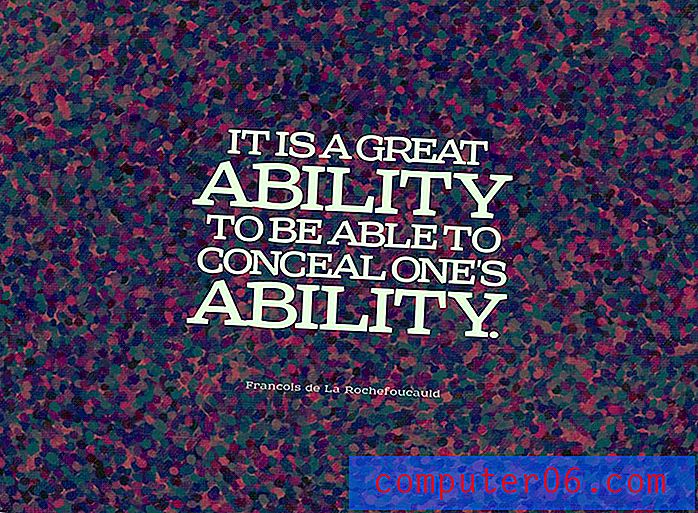Comment masquer la barre d'onglets dans Safari sur un iPhone 6 Plus
L'iPhone 6 Plus a un très grand écran, ce qui a permis certains changements qui peuvent faire ressembler l'expérience d'utilisation de l'iPhone à une expérience de bureau. Cela peut être vu dans le navigateur Web Safari avec l'inclusion d'une barre d'onglets qui est visible lorsque l'appareil est tourné en orientation paysage.
Mais si vous ne souhaitez pas que cette barre d'onglets s'affiche en haut de votre écran, vous avez la possibilité de la supprimer de Safari. Cela vous obligera à apporter une modification mineure aux paramètres de Safari, que vous pouvez apprendre à faire avec notre petit guide ci-dessous.
Supprimer la barre d'onglets dans Safari sur un iPhone
Les étapes de cet article ont été effectuées sur un iPhone 6 Plus, dans iOS 8.1.3.
Étape 1: appuyez sur l'icône Paramètres sur votre écran d'accueil.

Étape 2: faites défiler vers le bas et sélectionnez l'option Safari .
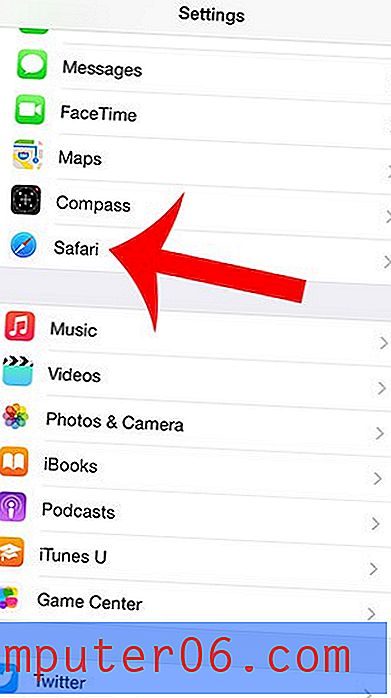
Étape 3: faites défiler vers le bas et appuyez sur le bouton à droite de Afficher la barre d'onglets . Vous saurez que l'option a été désactivée lorsqu'il n'y a pas d'ombre verte autour du bouton, comme dans l'image ci-dessous.
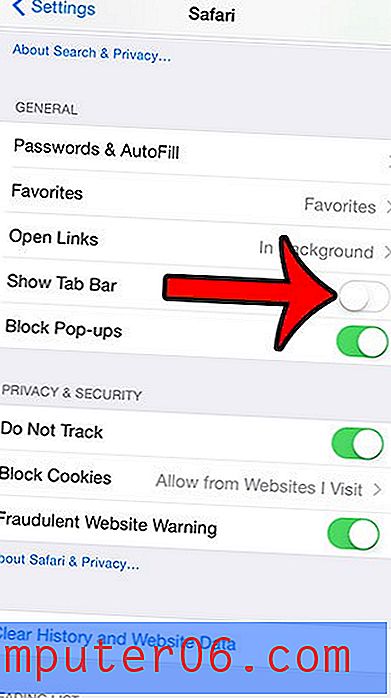
Vous pouvez toujours basculer entre les onglets dans Safari lorsque cette option est désactivée en appuyant sur l'icône carrée dans le coin supérieur droit de l'écran Safari.
La navigation sur le Web vous fait-elle dépasser votre limite mensuelle de données? Découvrez comment restreindre Safari au Wi-Fi sur votre iPhone en désactivant l'option de données cellulaires.